Microsoft Windows afișează o eroare 0x80004005 în diferite situații, deoarece eroarea este nespecificată. În funcție de elementul în care primiți această eroare, va trebui să remediați acel element pentru a scăpa de mesajul de eroare. Iată câteva situații și soluțiile lor pentru a vă ajuta să vă luați rămas bun de la această problemă.
Unele situații în care puteți obține eroarea de mai sus sunt că caracteristica Windows Update este defectă, memoria cache a actualizărilor este coruptă, nu aveți permisiunea de a face modificări în dosar, instrumentul dvs. de extragere a arhivelor nu acceptă criptare și multe altele.

1. Rulați instrumentul de depanare Windows Update pentru a remedia problemele de actualizare Windows 11/10
Dacă primiți un cod de eroare 0x80004005 în timp ce încercați să vă actualizați sistemul de operare Windows, caracteristica dvs. de actualizare poate avea probleme. În acest caz, rulați instrumentul de depanare Windows Update încorporat al computerului pentru a găsi și a remedia problemele cu această funcție.
Acest instrument de depanare rulează singur în cea mai mare parte; trebuie doar să selectați câteva opțiuni ici și colo în instrument pentru a detecta și rezolva problemele de actualizare.
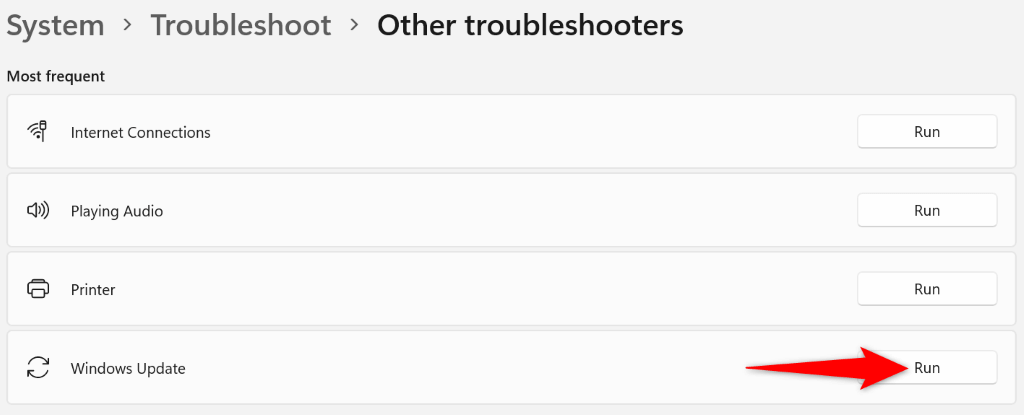
2.Opriți software-ul antivirus
Dacă primești eroarea de mai sus în timp ce accesezi un element, cum ar fi un fișier sau o aplicație, antivirusul tău ar putea fi vinovat. Este posibil ca instrumentul dvs. antivirus să fi detectat articolul dvs. ca o potențială amenințare, blocându-vă accesul la articol.
În acest caz, dezactivați protecția antivirus pentru a vă remedia problema. Rețineți că ar trebui să faceți acest lucru numai dacă aveți încredere în fișierul sau aplicația pe care o veți deschide. Dacă articolul dvs. este într-adevăr infectat cu un virus sau program malware, veți răspândi acel virus sau program malware în multe alte fișiere de pe computer.
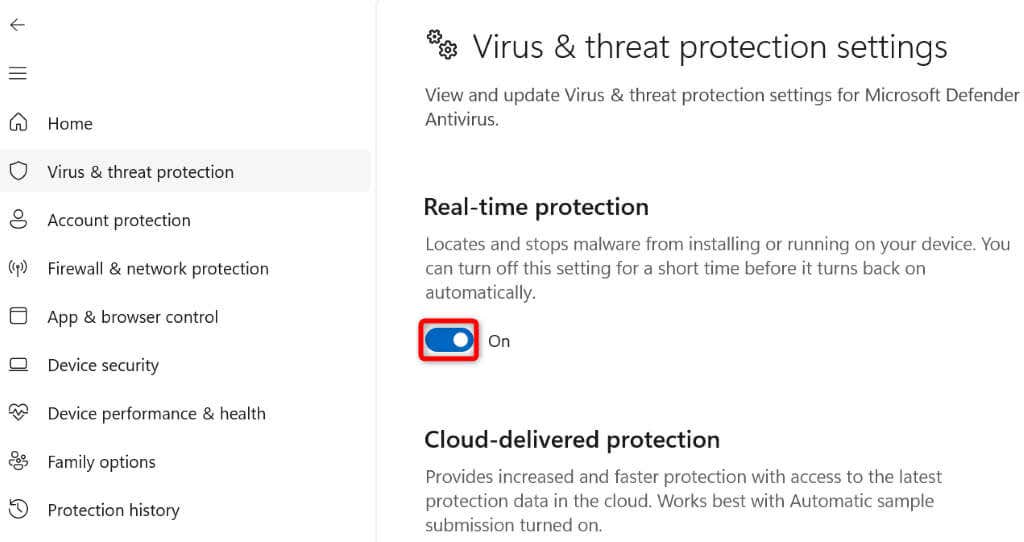
3. Remediați codul de eroare 0x80004005 prin modificarea permisiunii pentru folder
Dacă primiți o eroare 0x80004005 în timp ce faceți modificări într-un dosar, probabil că nu aveți permisiunea necesară pentru a efectua acea acțiune. În acest caz, oferiți-vă acces complet la dosar și puteți face toate modificările dorite.
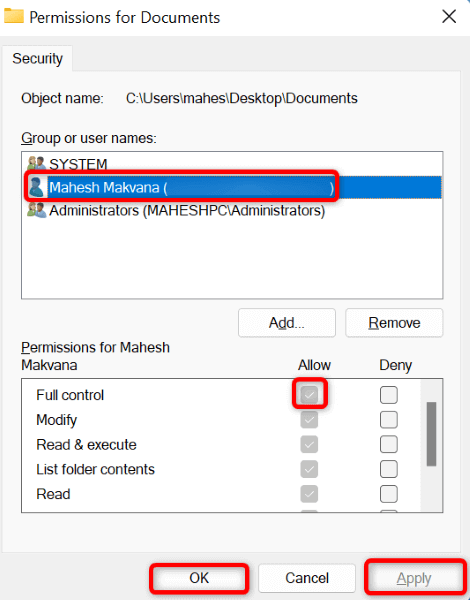
4. Remediați eroarea de actualizare Windows ștergând memoria cache de actualizare
Cache-ul Windows Update poate face ca computerul să afișeze o eroare 0x80004005. În acest caz, puteți șterge memoria cache defectă pentru a vă rezolva problema. Ștergerea fișierelor descărcate de Windows Update nu vă elimină datele personale.
services.msc
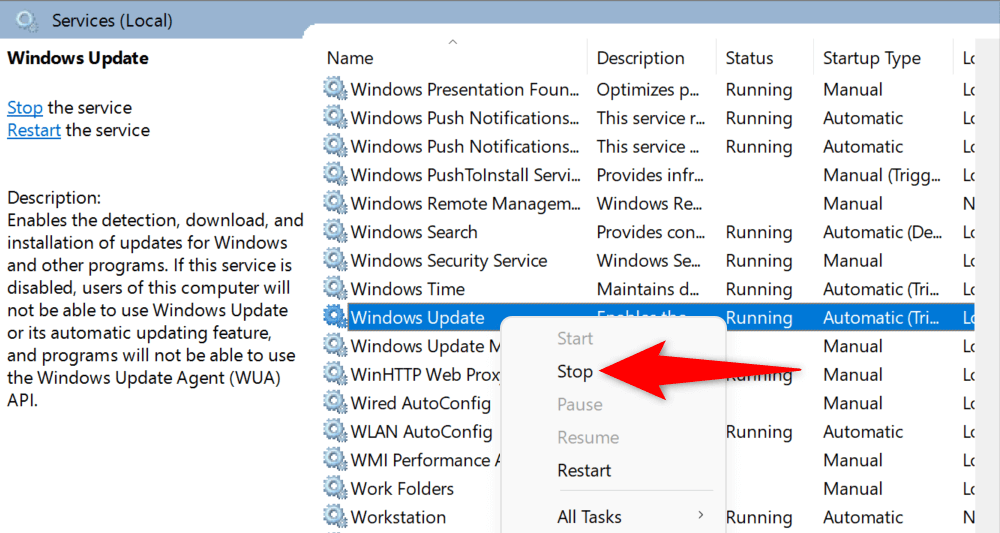
C:\WINDOWS\SoftwareDistribution\Download.
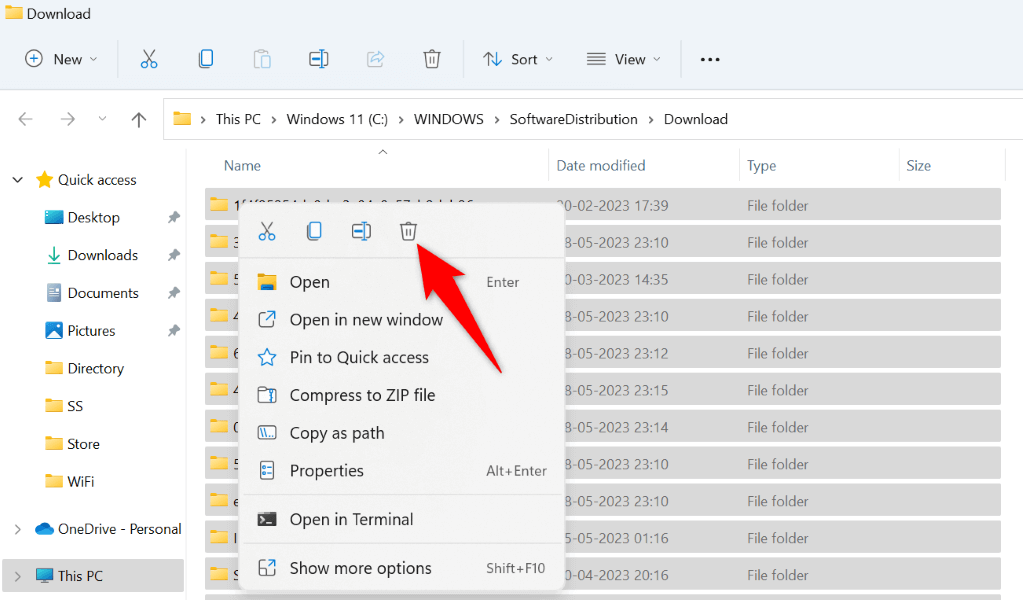
5. Ocoliți codul de eroare Windows 0x80004005 actualizându-vă computerul Windows 10/11
Eroarea 0x80004005 rezultă de obicei din utilizarea unei versiuni de sistem de operare învechite. Puteți rezolva aceasta și multe alte erori de sistem de pe computer până la actualizați versiunea de Windows.
Este rapid, ușor și gratuit să actualizați Windows și iată cum să faceți asta.
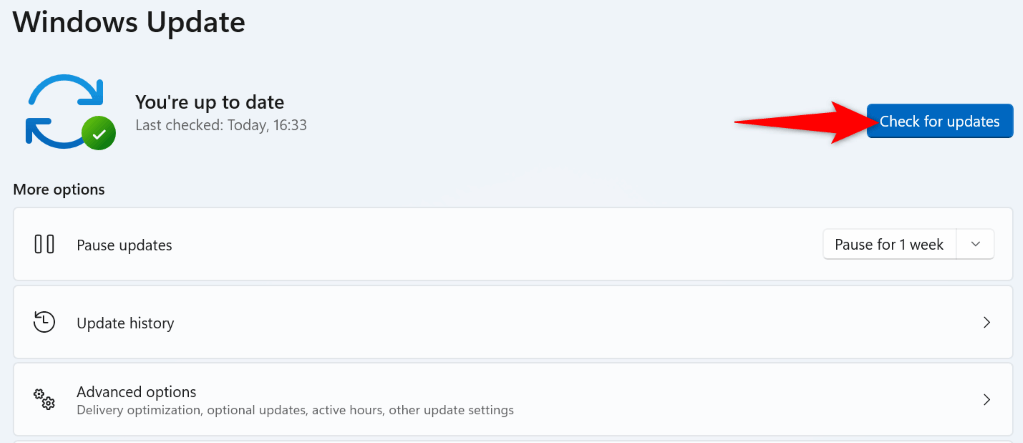
6.Eliminați fișierele temporare
Aplicațiile instalate și multe servicii de sistem Windows creează fișiere temporare pe computer. Dacă computerul dvs. a acumulat multe dintre aceste fișiere temporare, acesta poate fi motivul pentru care primiți o eroare 0x80004005.
Ștergeți toate fișierele temporare în acest caz, iar problema dvs. va fi rezolvată.
%temp%
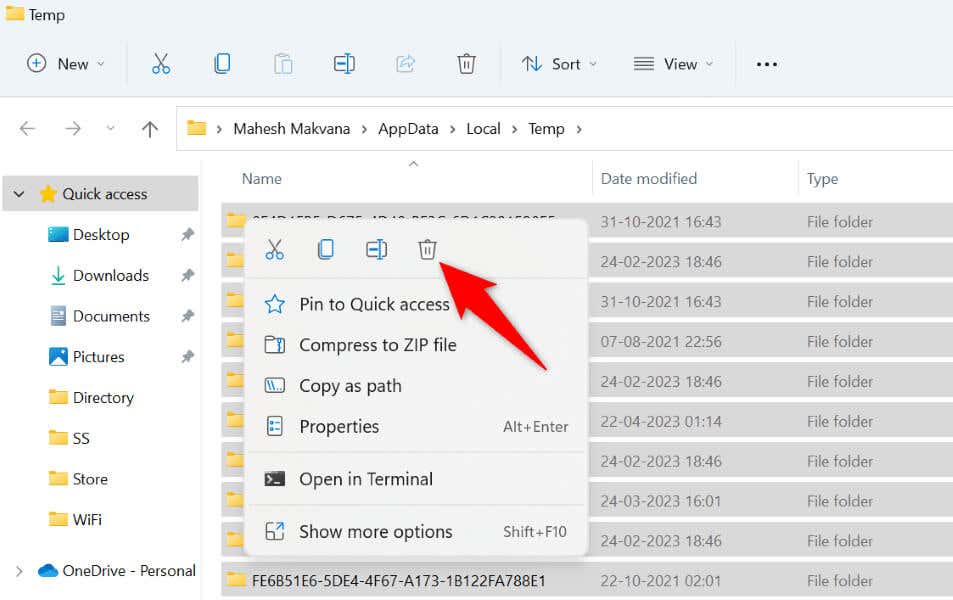
7.Utilizați un arhivator care acceptă criptarea
Când încercați să extrageți o arhivă protejată prin parolă (cum ar fi ZIP sau RAR) cu un instrument de arhivare care nu acceptă criptarea, este posibil să primiți o eroare 0x80004005. Remedierea acestei probleme este ușoară; tot ce trebuie să faci este să accepte obține un arhivator fișiere protejate cu parolă..
Unul dintre cele mai bune instrumente gratuite pe care le puteți folosi este 7-Zip. Este gratuit și open-source, permițându-vă să dezarhivați toate arhivele criptate cu câteva clicuri ușoare. Alte instrumente pe care le puteți utiliza includ WinRAR și WinZip.
Puteți descărca 7-Zip de pe site-ul său oficial, puteți instala instrumentul și apoi îl puteți utiliza pentru a accesa și extrage fișierul dvs. ZIP sau conținutul unei alte arhive.
8.Reînregistrați toate fișierele DLL de pe sistemul dvs.
Dacă primiți eroarea de mai sus în timp ce încercați să lansați o aplicație, este posibil ca un fișier DLL pe care aplicația dvs. dorește să-l folosească să nu fie înregistrat în sistemul dvs. Windows. Deoarece eroarea nu vă spune ce fișier DLL este neînregistrat, înregistrați toate fișierele DLL disponibile pe sistemul dvs.
pentru %1 în (*.dll) faceți regsvr32 /s %1
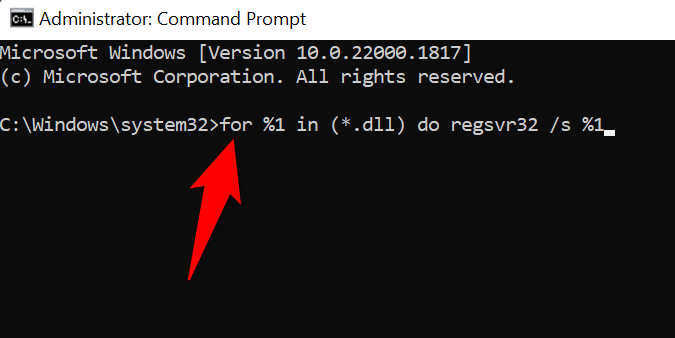
Multe moduri de a remedia o eroare nespecificată 0x80004005 pe un computer Windows
Eroarea 0x80004005 din Windows este extrem de frustrantă, deoarece nu știți de ce a apărut eroarea. Utilizați metodele descrise mai sus pentru a remedia problema în diferite situații.
După ce ați făcut acest lucru, fișierele și aplicațiile dvs. se vor deschide, veți putea face modificări în dosare, iar arhivele dvs. criptate se vor extrage foarte bine.
.